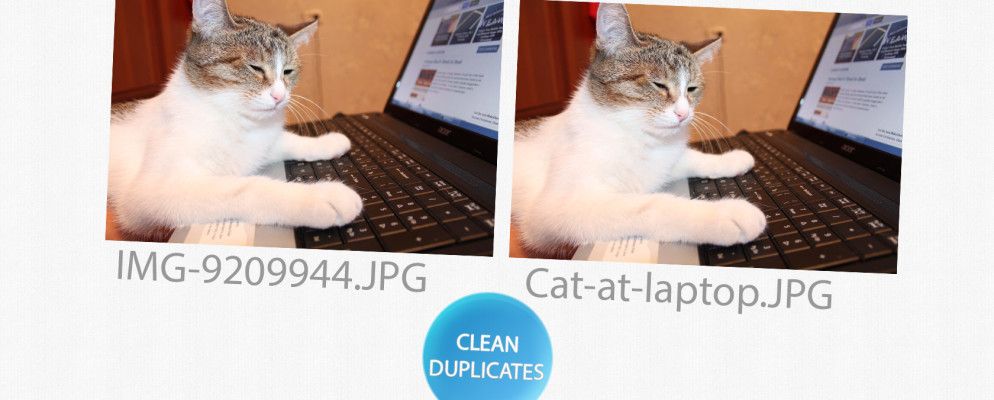积累一个大型iPhoto库和数码照片文件夹会迅速耗尽计算机上的内存空间。感谢一些富有创造力的开发人员,有一些非常易于使用的应用程序,它们可以在Mac上找到重复的或相似的图像,并允许您在将其丢弃之前对其进行预览。
最重要的事情要记住使用这些类型的应用程序是要确保备份Mac硬盘(Time Machine几十年。)
照片清扫器
最实惠的重复发现器之一在App Store中的是Photo Sweeper。它既有精简版($ 4.99),具有有限的扫描选项,又有完整版($ 9.99),您可以在购买前下载并进行测试。PhotoSweeper还附带有详细的用户手册。
“照片扫描程序"要求您将照片文件夹拖到浏览器中,该应用程序还具有连接到iPhoto的媒体浏览器,Aperture和Lightroom库,您可以在其中从一个库中拖动一个库或相册这些应用程序以开始重复搜索过程。如果这些库中的一个或多个未显示在媒体浏览器中,请单击底部的加号“ +"按钮将其从硬盘驱动器添加。
警告:不要打开这些应用程序。
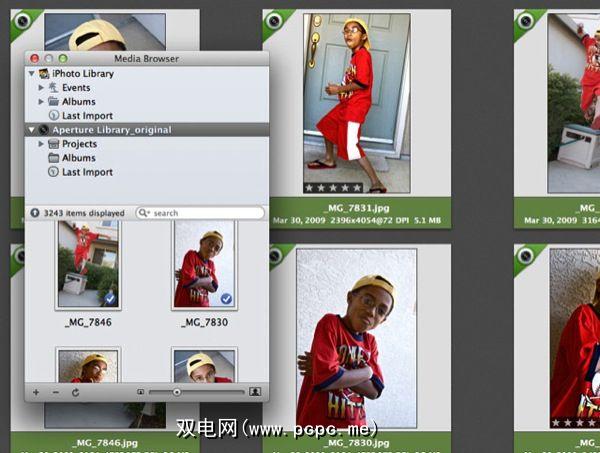
所有重复查找器应用程序都使用比较方法来搜索和查找重复照片。 Photo Sweeper中最直接的方法是在右侧面板中选择 Duplicates Only 。不管名称如何,它将查找内容完全相同的照片。
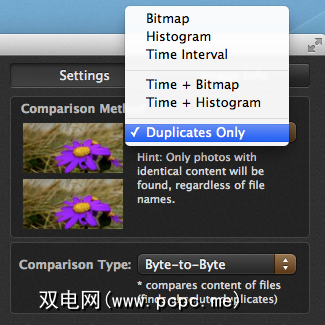
选择此选项后,您可以单击浏览器底部的“比较"按钮。
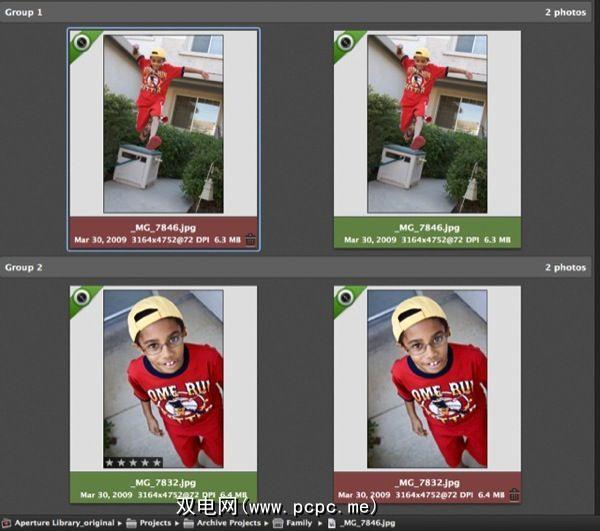
您然后可以选择使其自动标记重复的照片,也可以浏览找到的照片集并手动对其进行标记。您可以从那里浏览标记的照片(红色),然后决定是否要对其进行垃圾分类。 Photo Sweeper还可以批量删除所有重复项。
该应用程序还可以根据拍摄照片之间的时间间隔执行浏览器搜索。这对于查找并非完全重复的照片但足够接近以使您决定要删除的照片非常有用。该应用程序还可以进行其他形式的比较(例如 Bitmap ,直方图或 Time + Bitmap )以更具体地确定检测规则。
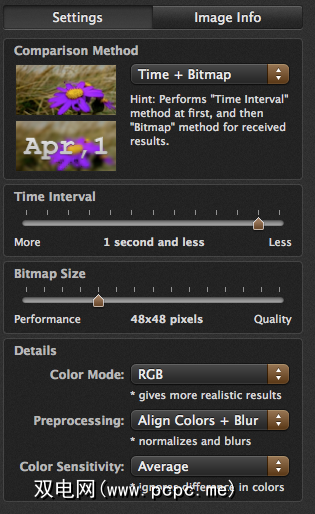
Tidy Up
Tidy Up($ 30)具有非常简单的用户界面,它不仅搜索照片,还将在iTunes,已安装的应用程序和其他文件中查找重复的音乐文件。太。该应用程序允许您选择要扫描的驱动器,可以将其作为实时保护程序,然后选择要搜索的媒体集之一。
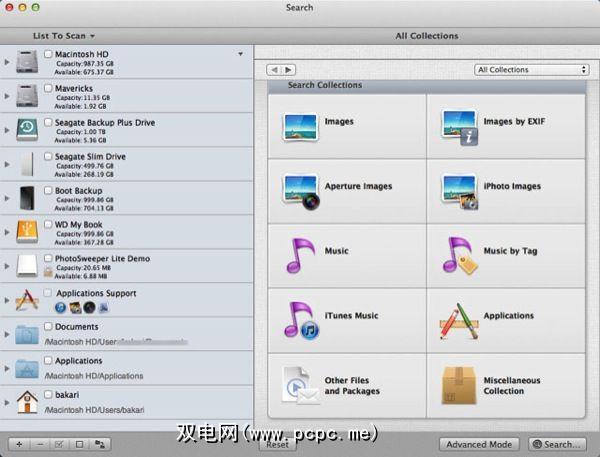
然后可以缩小条件范围(例如,仅内容,拍摄日期,所有EXIF标记和文件属性),
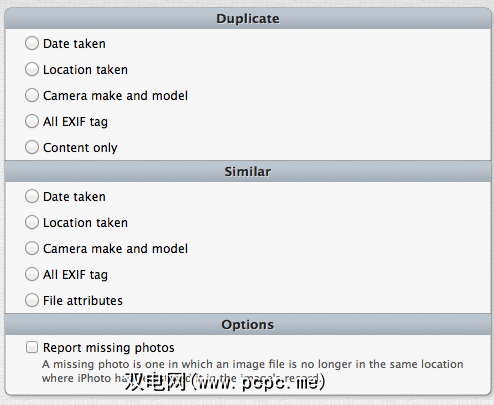
高级比较功能可以使用数据分叉大小查找更精确的重复项。
在Tidy Up完成搜索之后,所有找到的重复项被标记并显示在单独的浏览器窗口中,以供查看。与Photo Sweeper一样,您可以批量选择要删除的所有重复文件,也可以手动浏览它们并选择要删除的文件。您还可以选择图像并查看其文件属性和EXIF数据,以进一步确定是否应删除文件。您甚至可以保存不同的搜索策略或选项,以快速再次使用。
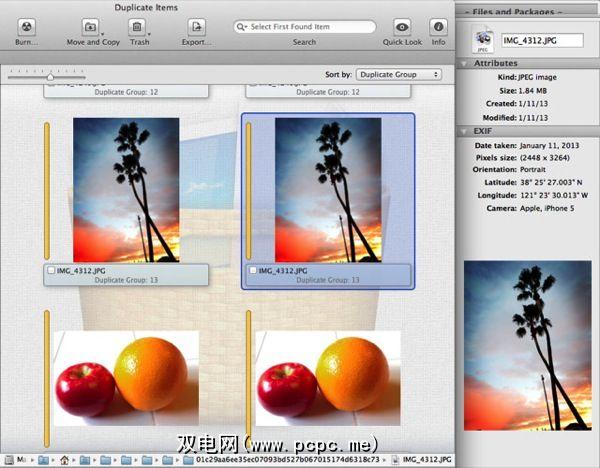
当您按下 Trash 按钮删除文件时,Tidy Up将说明如何处理被破坏的文件以及您将要删除的数量。它还指出,不能使用Tidy Up删除Aperture文件。相反,它将为Aperture中的那些文件分配一个“ Duplicate_Master_to_trash"关键字,您可以在其中删除它们。
Tidy Up还具有编写良好的用户手册,在使用该程序之前值得一读。
CleanMyMac
我最常使用的维护应用程序是CleanMyMac 2(39.95美元)。该应用程序实际上不是重复的图像查找器,而是扫描您的iPhoto库,并在裁剪,调整大小,旋转或以其他方式编辑照片后查找iPhoto保留的不需要的原始图像副本。 iPhoto会保留这些编辑的副本,但它们是隐藏的。
注意: MacPaw还出售Gemini:The Duplicate Finder [不再可用],可以扫描重复的音乐,电影, iPhoto和文档文件。

CleanMyMac会在您的媒体库中扫描这些已编辑的隐藏文件,然后向您显示已确定要删除的项目列表。您可以选择并查看要删除的隐藏项目,并且不包括原始图像及其应用的编辑。

在开始清洁过程之前,需要关闭iPhoto。同样,您应该在开始使用CleanMyMac或任何其他类似程序之前,将iPhoto库备份到外部驱动器上并使用Time Machine。
CleanMyMac对其他项目(缓存,系统和日志文件)占用的内存空间。我每月运行该应用程序,但尚未遇到任何问题。在减少iPhoto图片库大小的同时又不遗失宝贵的照片,这是一项很好的工作。
购买前先试
上述每个应用程序都有各自独特的功能,因此,我建议下载一个免费试用版并测试出适合您需求的试用版。 Mac App Store还有其他几种选择,但是一如既往,您应该在购买任何东西之前仔细阅读客户的建议。
让我们知道您对这些经过审查的应用程序以及用于获取任何类似程序的看法完成工作。